Najbardziej szczegółowa recenzja Adobe AI Image Generator
Jesteśmy pewni, że wszyscy twórcy treści nie są obcy Adobe. Jego liczne narzędzia do edycji dźwięku, wideo i zdjęć pomogły tysiącom projektantów i twórców udoskonalić ich pracę, a Photoshop i Premier są punktami odniesienia w branży, uważanymi przez użytkowników na całym świecie za najbardziej oficjalne i autorytatywne narzędzia do pracy z plikami multimedialnymi. Nawet mając tak wspaniałe produkty w ręku, Adobe zawsze było na bieżąco. Wraz ze wzrostem trendu AI, uruchomiło również profesjonalny generator obrazów AI. Czy więc to narzędzie jest zgodne ze zwykłymi wysokiej jakości produktami Adobe? Odpowiemy na to pytanie w tym artykule i recenzja Adobe AI Image Generator z wielu kątów.
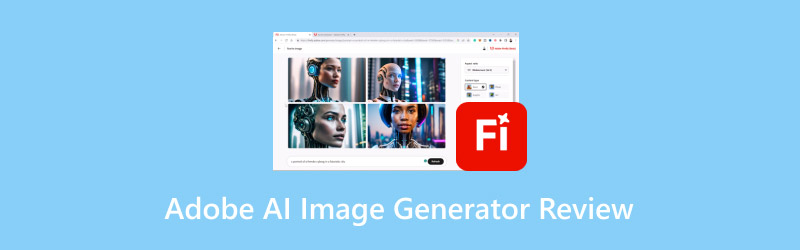
ZAWARTOŚĆ STRONY
- Część 1. Proste wprowadzenie do Adobe AI Image Generator
- Część 2. Obsługiwane style Adobe AI Image Generator
- Część 3. Obsługiwane funkcje edycyjne programu Adobe AI Image Generator
- Część 4. Jak korzystać z Adobe AI Image Generator
- Część 5. Zalety i wady Adobe AI Image Generator
- Część 6. Typowe problemy, z którymi spotykają się użytkownicy
- Część 7. Bonus: Usuwanie znaków wodnych z wygenerowanych obrazów Adobe
- Część 8. Często zadawane pytania dotyczące recenzji Adobe AI Image Generator
Część 1. Proste wprowadzenie do Adobe AI Image Generator
Najpierw zacznijmy od ogólnego pojęcia, co robi Adobe AI Image Generator. Jest to narzędzie AI opracowane przez Adobe i zasilane przez Adobe Firefly. Wykorzystuje technologię AI do tworzenia obrazów i edytowania ich szczegółów. Wszystko, co musimy zrobić, to zapisać nasze wymagania w formie tekstu i dostarczyć je na platformę Adobe. Następnie przeanalizuje dostarczony przez Ciebie tekst i zbuduje cały obraz, korzystając z zawartości biblioteki materiałów. Może wyprowadzać wysokiej jakości obrazy w różnych stylach. Im bardziej szczegółowa narracja, tym dokładniejszy będzie wygenerowany wynik. Korzystając z niego, możemy poczuć, że przepływ pracy jest znacznie uproszczony, bez konieczności poświęcania dodatkowego czasu na zbudowanie całego obrazu.
Obecnie domyślnym formatem wyjściowym jest JPG, który jest również najpopularniejszym formatem obrazu, więc raczej nie napotkasz problemów z niezgodnością. Najpierw możemy skorzystać z bezpłatnego okresu próbnego, a po założeniu konta otrzymamy 25 darmowych kredytów. Za każdym razem, gdy generujemy obraz, zużywamy jeden kredyt. Gdy skończą Ci się kredyty, możesz uaktualnić swoje konto tylko do wersji Premium. Musisz zapłacić $9.99 miesięcznie i możesz cieszyć się 250 kredytami generowania miesięcznie. A Twoje eksportowane obrazy nie będą miały żadnych znaków wodnych.
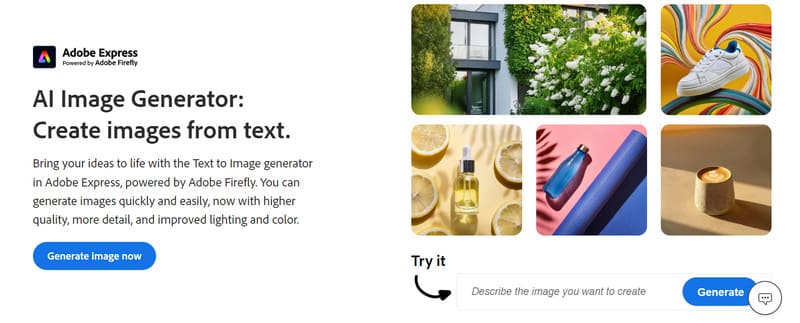
Część 2. Obsługiwane style Adobe AI Image Generator
Generowanie obrazu nie odbywa się z powietrza. Podczas dostarczania opisu tekstowego dobrym pomysłem jest wybranie stylu dla eksportowanego obrazu, abyśmy mogli zmaksymalizować zakres kadrowania wyniku generowania ekranu i nie pozwolić mu odejść zbyt daleko od naszych z góry przyjętych pojęć. Obecnie Adobe Text to Image AI oferuje kilka motywów do wyboru, w tym popularny, akcja, motyw, technologia, efekt, materiał i koncepcja. W ramach każdego głównego motywu dostępnych jest od sześciu do dwunastu różnych stylów. Style te obejmują Synthwave, Digital Art, Palette Knife, Layered paper, Neon, confused itp. Każdy styl jest opatrzony przykładowym obrazkiem obok. Możesz od razu poczuć różnicę i wybrać ten, którego potrzebujesz.
Jeśli nie znajdziesz swojego ulubionego stylu wśród powyższych, możesz również przesłać kilka zdjęć jako przykłady i pozwolić Adobe wygenerować nowy obraz zgodnie ze stylem przykładowych zdjęć. Rozmiar i typ zawartości obrazu można również dostosować.
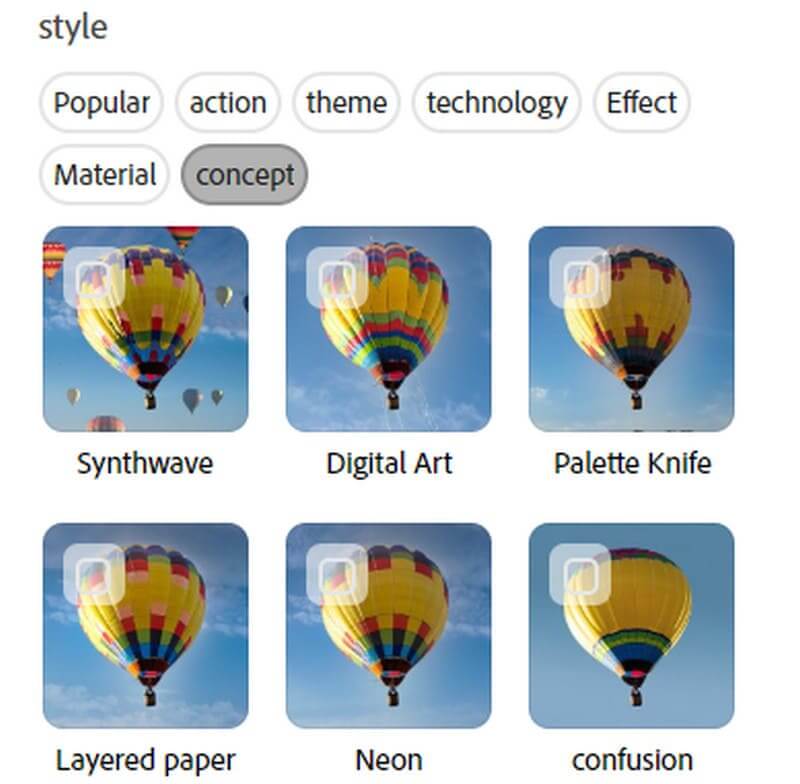
Część 3. Obsługiwane funkcje edycyjne programu Adobe AI Image Generator
• Generator obrazów AI
Generowanie obrazów to nie koniec drogi. Chociaż AI jest już całkiem dobra, czasami możemy potrzebować dostosować niektóre elementy obrazu zgodnie z naszymi wymaganiami, takimi jak dostosowanie szerokości i wysokości obrazu, zmiana koloru tła obrazu, dodanie tekstu do obrazu itd. Następnie przyjrzyjmy się pokrótce, jakie operacje edycyjne potrafi wykonać AI Image Creator Adobe.
• Przenoszenie motywu kolorystycznego
Jeśli nie jesteś zadowolony z motywu kolorystycznego obrazu, możesz go również zmienić po wygenerowaniu. Adobe AI Image Generator oferuje wiele szablonów, które są przyciągające wzrok, klasyczne, miękkie, profesjonalne, pop, vintage itp.
• Dostosowywanie rozmiaru ekranu
Jeśli szerokość i wysokość obrazu nie spełniają Twoich wymagań, możesz je zmienić, wprowadzając nowe wartości. Jeśli próbujesz udostępnić obraz w serwisach społecznościowych, to jest jeszcze lepiej. Adobe AI Art Generator oferuje wiele szablonów, takich jak posty na Facebooku, posty na Instagramie, filmy TikTok itp. Możesz zastosować je bezpośrednio do swoich obrazów.
• Zastępowanie tła
Generator obrazów AI obsługuje usuwanie tła i zamiennik, co pozwala nam z łatwością zastępować tła w obrazach. Możesz wybierać spośród oferowanych kolorów lub mieszać swoje specjalne kolory.
• Dodaj załączniki lub tekst
Jeśli obraz jest zbyt monotonny, rozważ dodanie grafiki lub tekstu do obrazu. Adobe AI Image Generator oferuje szeroki wybór artystycznych czcionek do wyboru i wiele logotypów, które można zastosować.
Część 4. Jak korzystać z Adobe AI Image Generator
W tym artykule przedstawimy krok po kroku, jak wygenerować obraz za pomocą narzędzia Adobe AI Image Generator.
Krok 1. Otwórz Adobe AI Image Generator w swojej przeglądarce. Kliknij Wygeneruj obraz teraz aby wejść do nowego okna.

Krok 2. Zorganizuj swoje wymagania i wprowadź je jako tekst w polu w lewym górnym rogu. Możesz wybrać styl, który Ci się podoba, lub przesłać obraz jako odniesienie.
Krok 3. Ustaw Rozmiar obrazu i Typ zawartości wygenerowanego obrazu. Następnie kliknij spowodować.
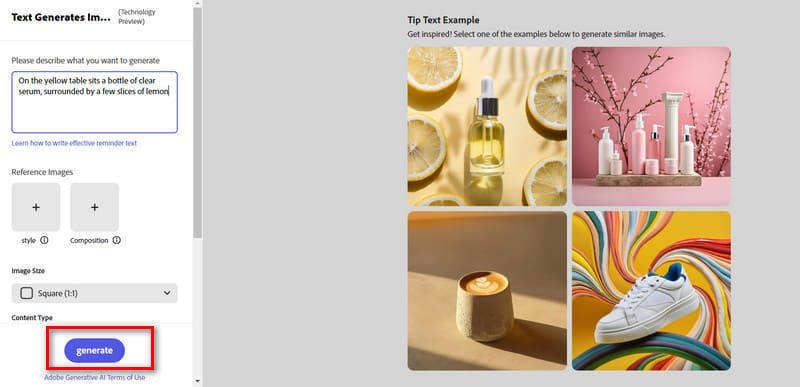
Krok 4. Program zacznie działać. A Ty otrzymasz swój obraz w sekundę. Zobaczysz cztery obrazy, które będą się różnić szczegółami. Wybierz ten, który najlepiej odpowiada Twoim potrzebom.
Krok 5. Jeśli chcesz edytować wygenerowany obraz, kliknij Użyj w projektowaniu aby wejść do okna edycji.
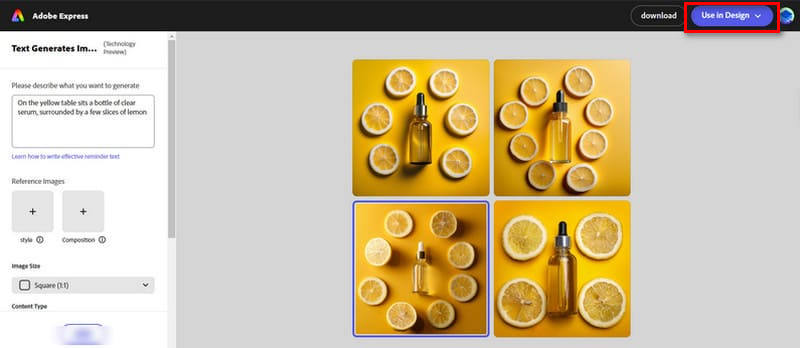
Krok 6. Jeśli jesteś zadowolony z wyniku, kliknij Ściągnij.
Część 5. Zalety i wady Adobe AI Image Generator
Plusy
• Uzyskane wyniki są bardzo dokładne.
Biblioteka materiałów i szablonów Adobe AI Image Generator jest ogromna. Technologia AI, której używa, jest tak zaawansowana, że jest w stanie bardzo dokładnie zrozumieć potrzeby użytkownika i tworzyć obrazy, które idealnie spełniają oczekiwania użytkownika.
• Generuje obrazy bardzo szybko.
Po wprowadzeniu wymagań i ustawieniu stylu, niewiele więcej czeka na Ciebie. W ciągu kilku sekund zobaczysz wygenerowane wyniki. Ta prędkość znacznie zwiększy Twoją produktywność.
• Wygenerowane obrazy są wysokiej jakości.
Daje bardzo realistyczny obraz, niemal dokładnie taki, jaki wygląda w rzeczywistości. A zdjęcia są tak wyraźne, że prawie nie ma rozmycia.
Cons
• Cena nie jest niska.
W wersji darmowej liczba kredytów jest ograniczona. Jeśli chcesz odblokować więcej szablonów i wygenerować więcej obrazów, będziesz musiał zapłacić wysoką opłatę.
Część 6. Typowe problemy, z którymi spotykają się użytkownicy
• Generowanie niedokładnych wyników.
W procesie używania go do generowania obrazów nieuchronnie napotkamy sytuacje, w których nie będzie w stanie zrozumieć naszych poleceń. W ten sposób eksportowane obrazy mogą być mylące. W tym momencie możesz kliknąć odśwież, aby ponownie wygenerować.
• Mniej obsługiwanych formatów.
Obecnie domyślnie generuje obrazy w formacie JPG. Jeśli chcesz pobrać zdjęcia w innym formacie, możesz potrzebować znaleźć profesjonalny konwerter formatów obrazów.
• Opóźnienia przy przetwarzaniu złożonych poleceń.
Jeśli obraz, który chcesz wygenerować, ma złożoną strukturę zawierającą wiele elementów, wówczas prędkość generowania może ulec spowolnieniu i będziesz musiał poczekać nieco dłużej.
Część 7. Bonus: Usuwanie znaków wodnych z wygenerowanych obrazów Adobe
Adobe AI Image Generator jest pod szyldem Adobe Firefly. Adobe Firefly nie jest całkowicie darmowy, a jeśli nie masz zaktualizowanego konta, możesz mieć problemy z dołączeniem znaków wodnych do eksportowanych obrazów. Nie martw się; w przypadku tego problemu mamy jeden z najlepszych programów do usuwania znaków wodnych, który możemy Ci polecić. Jest to Vidmore Darmowy program do usuwania znaków wodnych, które jest darmowym narzędziem online. Wystarczy przesłać obraz i wybrać znak wodny, a on dokończy usuwanie bez uszkadzania jakości obrazu. Używając go, możesz nawet przetwarzać wiele zdjęć jednocześnie. Vidmore Free Watermark Remover jest tak łatwy w użyciu, więc wypróbuj go.
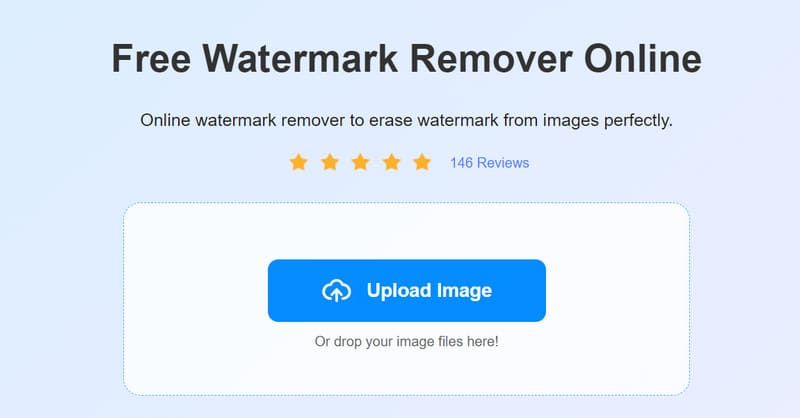
Część 8. Często zadawane pytania dotyczące recenzji Adobe AI Image Generator
Czy mogę używać Adobe Firefly bezpłatnie?
Oczywiście, że to możliwe. Adobe Firefly oferuje bezpłatną wersję próbną, choć liczba razy, kiedy możesz wygenerować treść, jest ograniczona, a eksportowane obrazy lub filmy mogą być oznaczone znakiem wodnym. Musisz usuń znak wodny.
Czy sztuczna inteligencja generatywna Adobe Photoshop jest darmowa?
Adobe oferuje kilka bezpłatnych wersji próbnych, a funkcje generatywnej sztucznej inteligencji w Photoshopie są częścią usługi opartej na subskrypcji. Aby uzyskać dostęp do tych funkcji po okresie próbnym, użytkownicy zazwyczaj potrzebują płatnej subskrypcji Adobe Creative Cloud.
Jaki jest najbardziej realistyczny generator obrazów AI?
Obecnie jednym z najbardziej realistycznych generatorów obrazów AI jest DALL-E, opracowany przez OpenAI. DALL-E to zaawansowany generatywny model AI, który może tworzyć wysoce realistyczne i szczegółowe obrazy na podstawie opisów tekstowych.
Wniosek
W tym artykule szczegółowo wyjaśniamy Adobe AI Image Generator. Jego styl, funkcje edycji oraz zalety i wady są wymienione. Jeśli potrzebujesz pomocy w korzystaniu z tej platformy, możesz również skorzystać z naszego przewodnika krok po kroku. Dzięki temu Recenzja Adobe AI Image Generator Mając go w ręku, pełne opanowanie tego narzędzia nie będzie już stanowiło problemu.



